반응형
갤럭시 수리 모드는 수리를 위해 휴대전화를 맡길 때 다른 사람이
내 휴대전화 데이터에 접근하는 것을 막아줍니다.
이 모드를 활성화하면 사용자가 설치한 앱이나 데이터에 접근할 수
없게 되어, 수리 시 개인 정보 보호가 가능합니다.
수리 모드 주요 기능
고객 데이터 보호 : 사진/동영상, 연락처/메시지/ 통화 이력 등
앱 사용 제한 : 기본 설치된 앱만 사용 가능
지원 가능 모델 : 2020년 상반기 출시 모델부터(갤럭시 S20 ~) & 안드로이드 13 OS 이상
수리 모드 설정 방법
설정 > 디바이스 케어(또는 배터리 및 디바이스 케어) > 수리 모드 > 켜기 > 다시 시작
※ 잠금 화면이 설정되어 있지 않을 경우, 수리 모드 켜기 시 잠금 화면 설정으로 이동하며,
잠금 설정 후 수리 모드 켜기가 가능합니다.
※ 수리 모드 종료 시 잠금 해제가 필요합니다. 설정한 암호를 꼭 기억해 주세요.

① 설정 > 디바이스 케어

② 수리 모드

③ 켜기

④ 다시 시작

⑤ 로그 생성 후 다시 시작
수리 모드 종료 방법
화면 상단을 아래로 드래그 > 알림창에 '휴대전화 수리 모드 사용 중' 터치
> 종료 > 다시 시작 > 잠금 해제 후 다시 시작됩니다.
(설정 > 디바이스 케어(또는 배터리 및 디바이스 케어) > 수리 모드에 진입하여 종료도 가능합니다.)

① 화면 상단을 아래로 드래그

② '휴대전화 수리 모드 사용 중' 누름

③ 종료
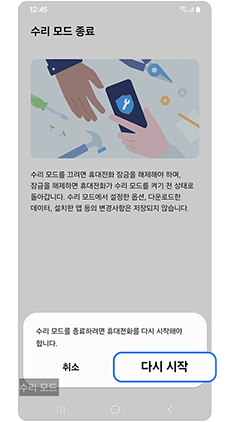
④ 다시 시작
반응형
'컴퓨터 사용팁' 카테고리의 다른 글
| 윈도우 10 문서, 사진, 동영상 등 위치 변경하는 방법 (0) | 2024.12.17 |
|---|---|
| OneDrive 원드라이브 폴더 공유하는 방법 (0) | 2024.12.17 |
| 삼성 갤럭시 스마트폰 사진,데이터를 컴퓨터(PC)로 이동하는 방법 (0) | 2024.12.17 |
| 삼성 갤럭시 스마트폰 사용중인 화면 동영상 녹화방법 (0) | 2024.12.17 |
| 키보드 입력시 숫자로 입력되거나 숫자키 입력안될때 해결방법 Numlock (1) | 2024.12.17 |